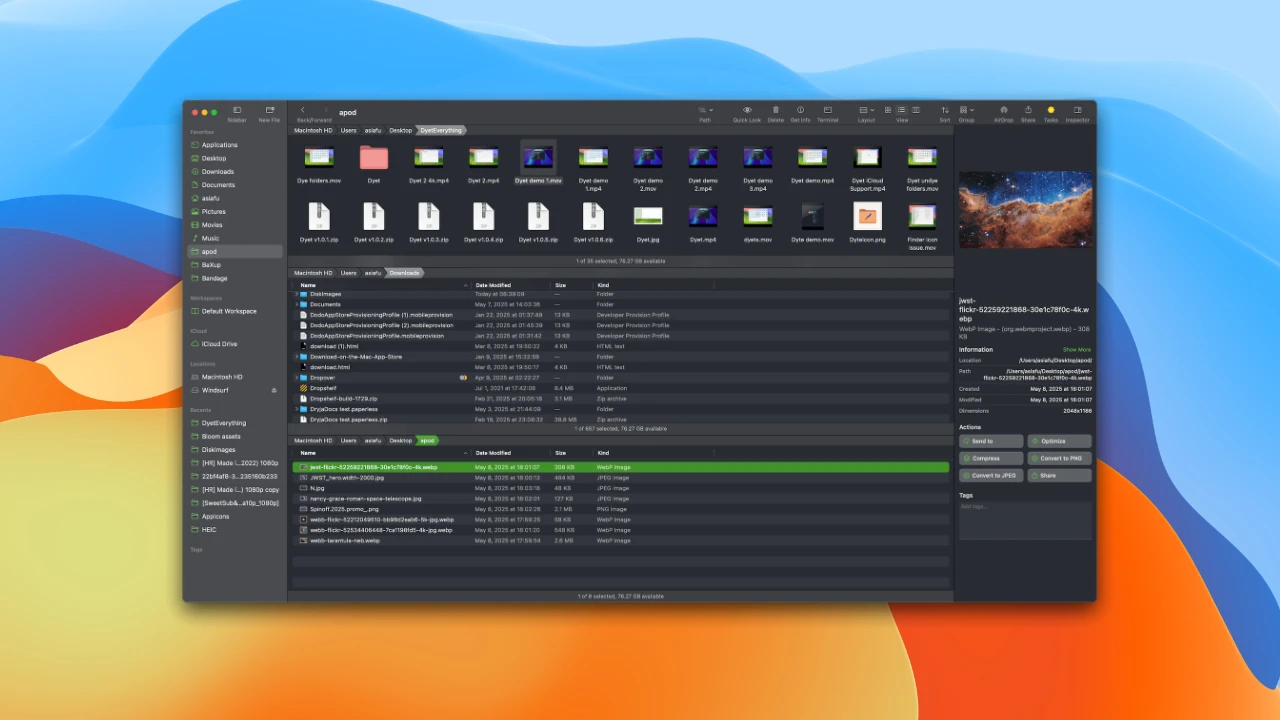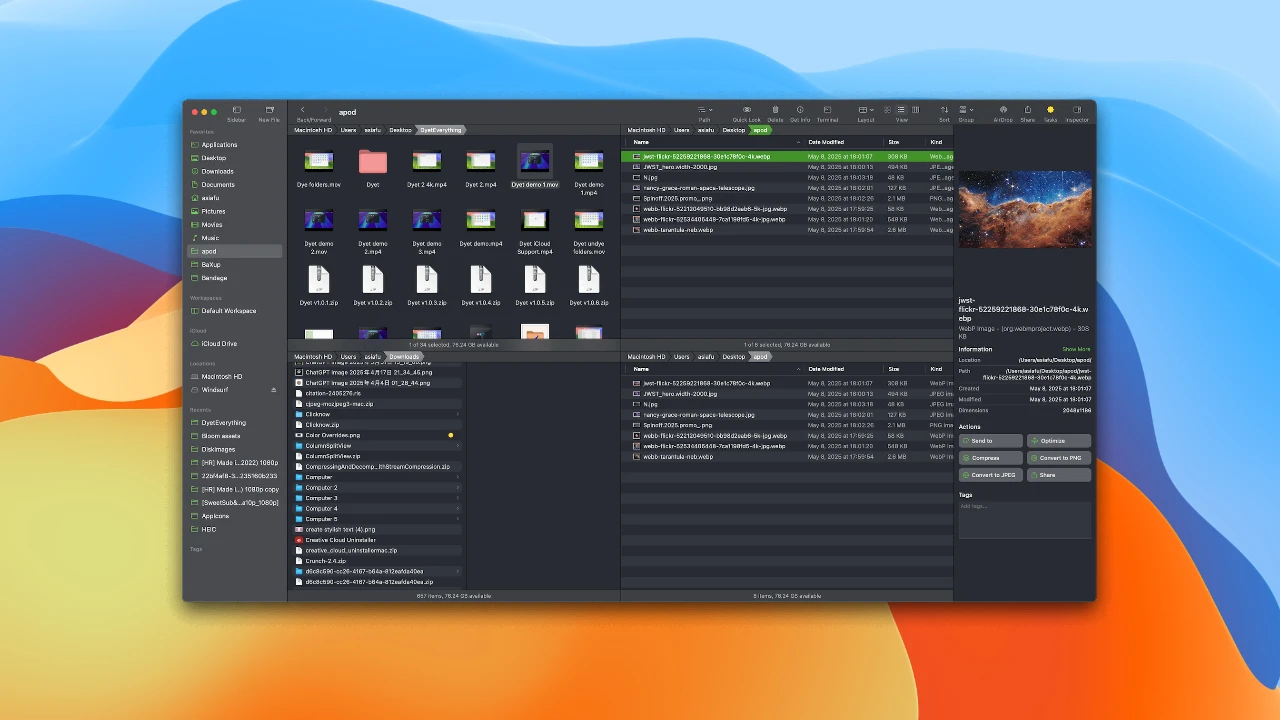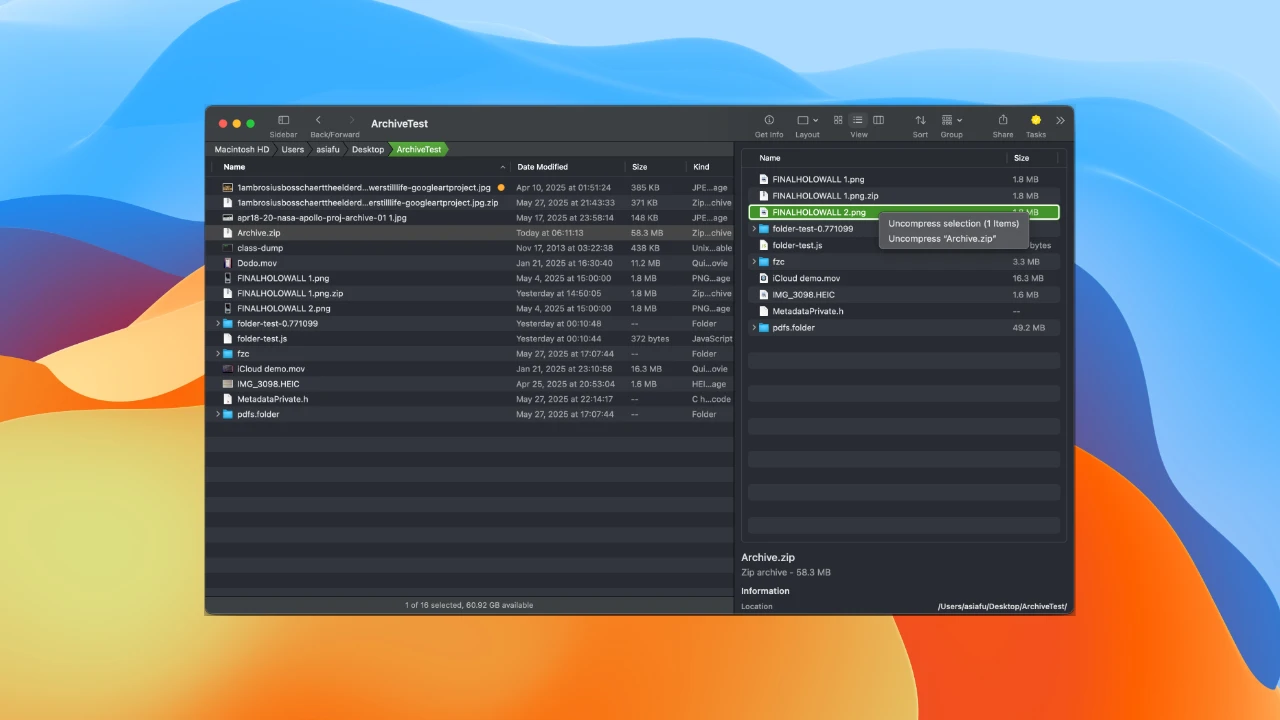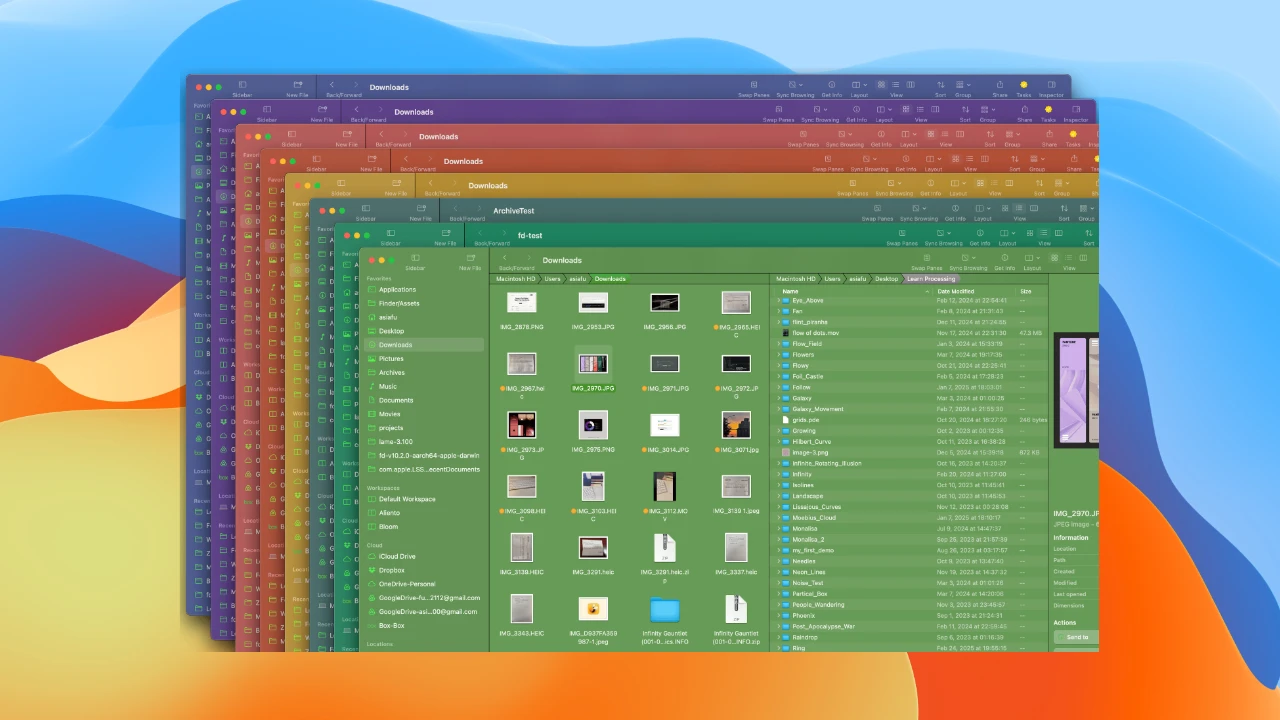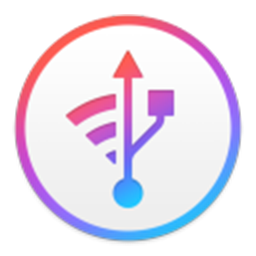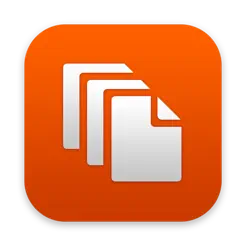Bloom 是一款为 Mac 设计的 访达替代工具,旨在通过多窗格布局、强大的搜索功能和丰富的定制选项来提升用户的窗口管理和文件管理体验。它支持快速文件搜索、档案预览、同步浏览、自定义界面颜色、高级重命名等功能。
快速搜索与导航
Bloom通过系统级的“Go to Folder”功能和快捷键⌘⇧⏎,实现瞬间导航至任何位置。搜索面板支持路径导航和关键词搜索,在预定义位置(默认为~)内扫描文件,能在几秒内返回结果。用户可在任何文件夹中按下⌘F进行实时搜索,并用⌘R手动刷新结果。
Portal功能
Portal是Bloom的一个紧凑窗口,无侧边栏或预览,但具备标准窗口的所有核心功能。它可用于打开工作目录或作为临时传输站,可固定在其他窗口上方,拖至屏幕边缘时自动折叠。
档案查看与同步浏览
Bloom支持无需解压即可查看档案内容,用户可在检查器中浏览压缩文件结构,并直接打开小于10MB的文本、图像或PDF文件。启用同步浏览功能后,左侧文件夹列表导航时,右侧面板会自动显示所选目录内容。
界面定制与高级功能
用户可自定义Bloom的界面颜色,摆脱Finder单一的灰白风格。此外,Bloom还支持侧边栏定制、高级重命名(支持正则表达式)、工作区创建、可配置快捷键、云存储支持、标签操作、图像处理、文件/文件夹创建、操作记录和撤销等功能。